コピーした用紙を折りたたむ
コピーした用紙を最後に折って仕上げます。小冊子やパンフレット、チラシなどの配布物を作るときに手で折る必要がなくなります。
折りの種類には、二つ折り、外三つ折り、内三つ折り、Z折りがあります。
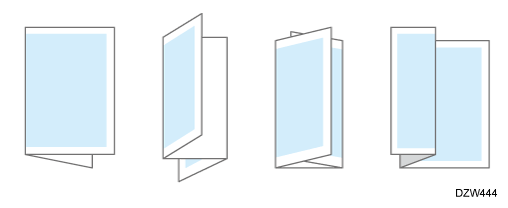

この機能を使用するには、オプションの中綴じフィニッシャーまたはインナー紙折りユニットが必要です。
コピー機能以下の用紙には折り機能を使用できません。
ラベル紙(ハクリ紙)
はがき
封筒
コート紙
厚紙*1
薄紙:52~59g/m2 (45~51kg相当)*2
*1 3000枚中綴じフィニッシャーは「厚紙3、4」
*2 3000枚中綴じフィニッシャーまたはインナー紙折りユニットのみ

使用できる折りの種類や、重ねて折れる枚数、対応用紙サイズなどは、本機に装着されているオプションによって異なります。
仕様一覧折り返しの位置を調節できます。
折り/製本3000枚中綴じフィニッシャーまたは3000枚フィニッシャーを装着しているときは、Z折りした用紙をステープルできます。ステープルできる枚数、用紙サイズについては、以下を参照してください。
3000枚中綴じフィニッシャーの仕様
3000枚フィニッシャーの仕様サイズ混載機能と自動用紙選択を組み合わせて使うと、異なるサイズの原稿をセットしても適切な用紙を選択してZ折りします。
Z折りとサイズ混載を組み合わせると、大きいサイズの用紙を小さいサイズに合わせて折ることができます。組み合わせできるサイズは次のとおりです。
A3
 とA4
とA4
B4
 とB5
とB5
11×17
 と81/2×11
と81/2×11
外三つ折り、内三つ折り、二つ折り(中折り)とパンチ、ステープルは同時に設定できません。
ホーム画面で[コピー]を押す。
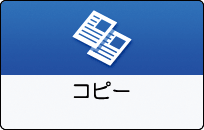
コピー画面で[折り]を押す。
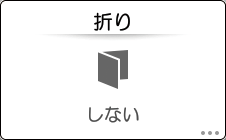
キーが見つからないときは[仕上げ]の中から選択します。
[中折り]を押して中綴じフィニッシャーで二つ折りするときの手順は、以下を参照してください。
コピーした用紙を二つ折りにする
折りの種類を選択し、[OK]を押す。
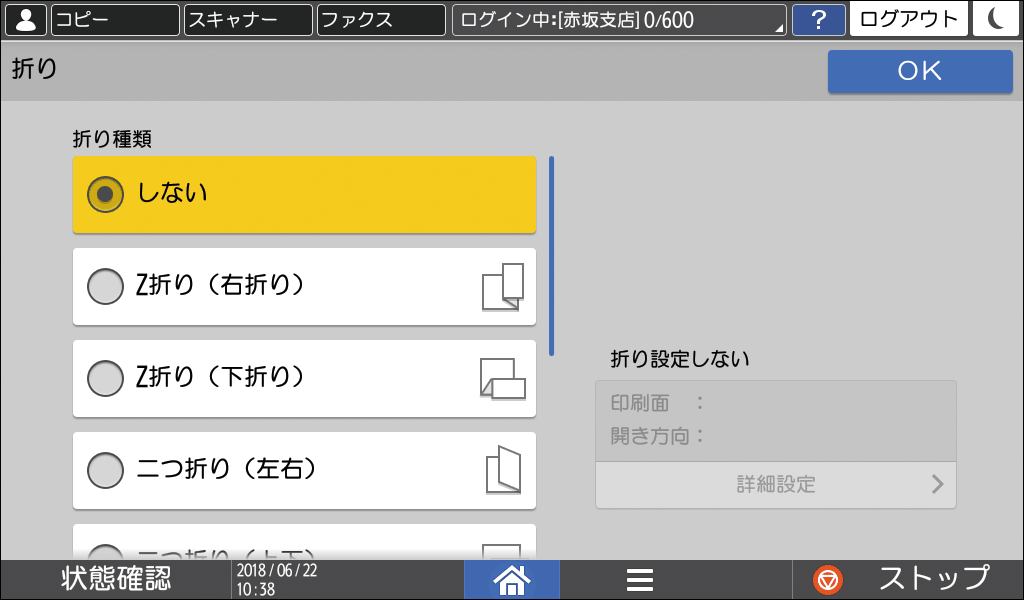
二つ折りを選択したときは、[詳細設定]を押すと印刷面を指定できます。
内三つ折りを選択したときは、[詳細設定]を押すと印刷面、開き方向を指定できます。
外三つ折りを選択したときは、[詳細設定]を押すと開き方向を指定できます。
以下の場合は、重ね折りするかどうかを指定できます。
3000枚中綴じフィニッシャーを装着しているときに[中折り]を押して二つ折りする場合
インナー紙折りユニットを装着しているときに内三つ折り、外三つ折りする場合
重ね折りを選択したときは、サイズ混載機能は使用できません。
インナー紙折りユニットを装着しているときは、重ね折りできる枚数を超えると警告画面が表示されます。[重ね折り枚数オーバー時の動作設定]で、重ね折りできる枚数を超えたときの動作を変更できます。
折り
原稿をセットする。
基本的なコピーのしかた[スタート]を押す。
